dann schreiben Sie Ihre Bewertung
iCareFone Transfer - Nr.1 Lösung für WhatsApp-Übertragungen
WhatsApp ohne Zurücksetzen übertragen, sichern und wiederherstellen – mit wenigen Klicks
Whatsapp-Chats übertragen
WhatsApp ohne Zurücksetzen übertragen
WhatsApp ist eine beliebte Messaging-App, mit der Nutzer kostenlos Nachrichten, Bilder, Videos und Anrufe über das Internet austauschen können. Normalerweise wird WhatsApp auf Mobiltelefonen genutzt, da die App mit der Handynummer des Nutzers verknüpft ist.
Aber was, wenn Sie WhatsApp auf einem Android-Tablet ohne SIM-Karte nutzen möchten? Wenn Sie sich diese Frage stellen, haben wir einfache Lösungen, wie Sie WhatsApp auf Ihrem Tablet installieren und problemlos verwenden können.
Die kurze Antwort lautet JA. WhatsApp war früher ausschließlich eine mobile App und nicht mit Tablets kompatibel. Doch nachdem Tablet-Nutzer jahrelang eine Version von WhatsApp für Android-Tablets gefordert haben, hat das WhatsApp-Team diese Nachfrage endlich erfüllt. WhatsApp wird nun auch auf Android-Tablets unterstützt.
Je nach Ihrer Situation und Ihrem Gerät können Sie entweder WhatsApp für Android-Tablets über den Google Play Store herunterladen oder WhatsApp Web nutzen, um die Nachrichten-App bequem auf dem größeren Bildschirm Ihres Tablets zu verwenden. Schauen wir uns im Detail an, wie Sie WhatsApp auf einem Tablet mit SIM-Karte verwenden können.
WhatsApp auf einem Android-Tablet zu verwenden, macht mehr Spaß, und Videoanrufe sind dank des größeren Bildschirms deutlich besser. Wenn Sie nach Möglichkeiten suchen, WhatsApp auf Tablets zu nutzen, gibt es zwei Methoden. Unabhängig von der Methode benötigen Sie jedoch die Unterstützung Ihres Smartphones. Schauen wir uns an, wie Sie WhatsApp auf einem Tablet verwenden können.
Die erste Methode besteht darin, die offizielle Version von WhatsApp für Tablets aus dem Google Play Store herunterzuladen. Alternativ können Sie sie auch über Ihren Browser finden. Achten Sie darauf, keine betrügerischen APK-Dateien herunterzuladen, die Ihrem Gerät schaden könnten, und installieren Sie WhatsApp sicher auf Ihrem Tablet.
Starten Sie nach der Installation die App und geben Sie Ihre Telefonnummer ein.

Geben Sie den Bestätigungscode ein. Nach der Verifizierung werden Sie zur Seite „Sicherung wiederherstellen“ weitergeleitet. Tippen Sie einfach auf „Wiederherstellen“, um Ihre alten WhatsApp-Nachrichten auf dem Tablet wiederherzustellen.

Neben dem Herunterladen einer WhatsApp APK-Datei für Tablets können Sie auch WhatsApp Web auf einem Android-Tablet verwenden. WhatsApp Web ist eine browserbasierte Erweiterung, mit der Sie auf Ihr WhatsApp-Konto und Ihre Nachrichten zugreifen können, ohne eine separate App herunterladen zu müssen.
Sehen wir uns an, wie Sie WhatsApp Web auf einem Tablet verwenden, wenn WhatsApp auf Ihrem Mobiltelefon aktiviert ist.
Wählen Sie im Dropdown-Menü die Option „Desktop-Website anfordern“, um den Browser in den Desktop-Modus zu versetzen.
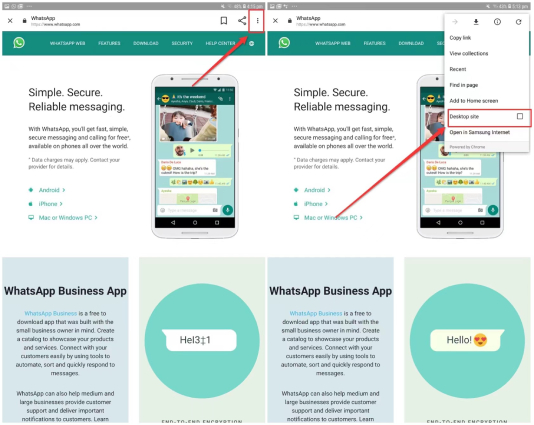
Nachdem die Seite aktualisiert wurde und Sie auf web.whatsapp.com weitergeleitet werden, sehen Sie auf Ihrem Android-Tablet einen QR-Code.
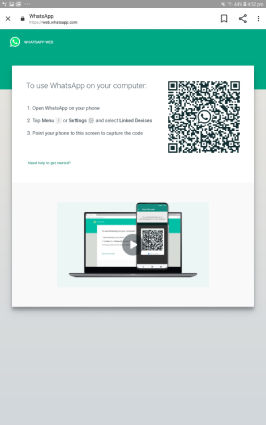
Tippen Sie dann auf „Verknüpfte Geräte“ > „Gerät verknüpfen“ > „OK“, um den QR-Code auf Ihrem Tablet-Display zu scannen.

Fertig! WhatsApp von Ihrem Telefon ist nun auf Ihrem Tablet aktiv.
Mit iCareFone Transfer können Sie Ihre WhatsApp-Daten sicher auf Ihrem PC sichern. Egal, ob Sie ein Android-Gerät verwenden oder einfach Ihre wichtigen Chats und Mediendateien aufbewahren möchten – iCareFone bietet eine schnelle und einfache Lösung, um Ihre WhatsApp-Daten zu schützen.
Verabschieden Sie sich von Sorgen über verlorene Nachrichten oder ungewollte Datenverluste.
Mit nur wenigen Klicks können Sie Ihre WhatsApp-Daten auf Ihrem PC speichern und jederzeit wiederherstellen.
Befolgen Sie einfach diese Schritte:
Laden Sie iCareFone Transfer auf Ihren PC oder Mac herunter und installieren Sie es. Schließen Sie dann Ihr Android-Gerät an.
Klicken Sie auf das WhatsApp-Symbol in der Benutzeroberfläche. Bei Android-Geräten klicken Sie auf „WhatsApp“ > „Sichern“, wählen das Zielgerät und klicken auf „Jetzt sichern“.

Bei Android-Geräten werden Sie aufgefordert, Ihre Landesvorwahl und Telefonnummer zur Verifizierung einzugeben. Geben Sie diese ein und klicken Sie auf „Verifizieren“.

Nach Abschluss der Sicherung können Sie die Backup-Datei anzeigen und exportieren, um sicherzustellen, dass Ihre WhatsApp-Daten erfolgreich gesichert wurden.

Für Android-Nutzer gehören Fragen wie, wie man WhatsApp für ein Android-Tablet herunterlädt oder wie man WhatsApp auf einem Tablet verwendet, nun der Vergangenheit an. Nichts hindert Sie jedoch daran, zusätzliche Schritte zu unternehmen, um WhatsApp dennoch zu verwenden! Indem Sie WhatsApp aus dem Play Store herunterladen oder WhatsApp Web mit Chrome oder anderen Browsern nutzen, können Sie WhatsApp problemlos auf einem Android-Tablet ohne SIM-Karte ausführen und verwenden.
In Bezug auf die Sicherheit und die Sicherung Ihrer Daten kann es vorkommen, dass Sie Daten von Google Drive auf Ihren PC wiederherstellen möchten. Dafür ist iCareFone Transfer das ultimative Tool, das Sie verwenden können, um dieses Problem zu lösen und verlorene Daten problemlos wiederherzustellen.
dann schreiben Sie Ihre Bewertung
Von Lukas Hofmann
2025-03-28 / WhatsApp Tipps
Jetzt bewerten!